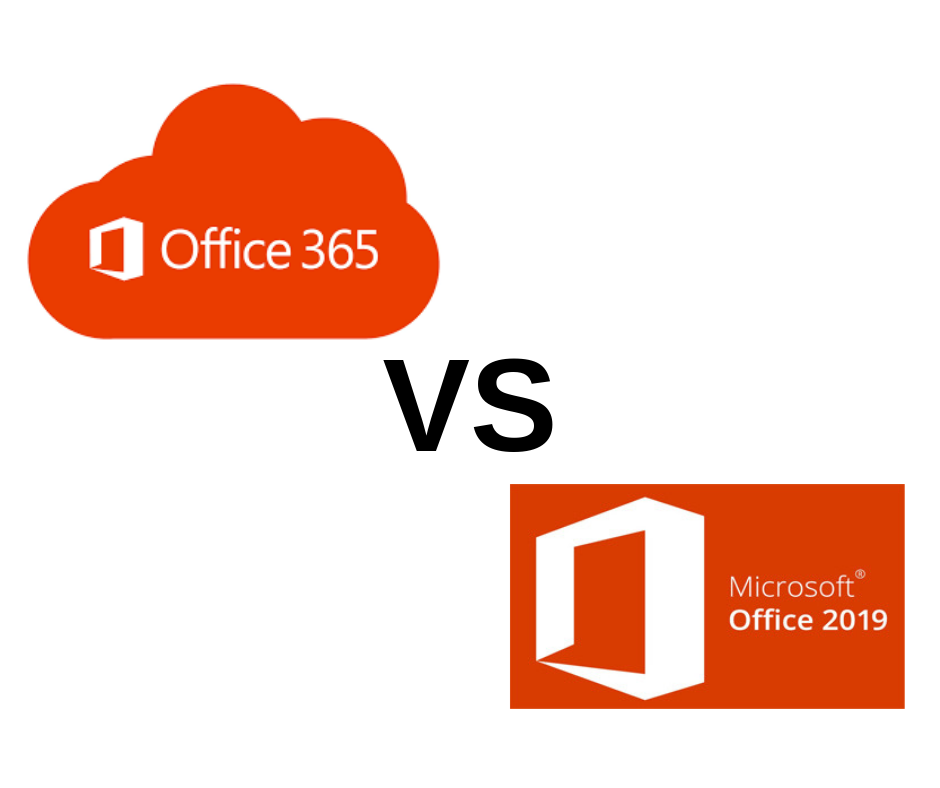Ако нисте сигурни где да га пронађете Мицрософт Оффице апликације у оперативном систему Виндовс, покушајте да следите ове једноставне кораке за Виндовс 10, 8 или 7 :
Како пронаћи Оффице Аппс на Виндовс 10
Метод 1: Кликните Почетак , и укуцајте име апликације коју желите, нпр. Ворд или Екцел. Претрага се аутоматски отвара док куцате. У резултатима претраге кликните на апликацију да бисте је покренули.

Метод 2: Кликните Почетак а затим изаберите Све апликације . За Оффице 2016, померите се према доље до назива Оффице апликације, попут Екцел-а. За Оффице 2013 померите се надоле до Мајкрософт Офис 2013, а појединачне пријаве ће бити овде.
Мицрософт Оффице хоме и студентски кључ производа

САВЕТ: Да бисте брже отварали Оффице апликације, закачите их за почетни екран или траку задатака на радној површини. Кликните десним тастером миша на назив сваке апликације и одаберите било коју Закачите за почетак или Закачи на таск бар .

Како пронаћи Оффице Аппс на Виндовс 8
Метод 1: На Почетак екран, укуцајте име апликације коју желите, нпр. Ворд или Екцел. Претрага се аутоматски отвара док куцате. У резултатима претраге кликните на апликацију да бисте је покренули.

лаптоп лаптоп делл прикључен у систем не пуни Виндовс 7
Белешка: Нећете пронаћи Оффице апликације претраживањем Оффицеа, па потражите сваку апликацију засебно по имену.
Не могу да се пријавим на свој Мицрософтов налог у оперативном систему Виндовс 10
Метод 2: Превуците нагоре или кликните на стрелицу на дну знака Почетак на екрану да бисте видели листу свих својих апликација.

Можда ћете морати да померите улево или удесно да бисте видели Мицрософт Оффице групу.
САВЕТИ: Да бисте брже отварали Оффице апликације, закачите их за почетни екран или траку задатака на радној површини. Кликните десним тастером миша на назив сваке апликације и одаберите било коју Закачите за почетак или Закачи на таск бар . Можете и да користите овода брзо прикачите апликације на траку задатака. Само кликните везу за решавање проблема, кликните Отвори , и следите кораке у решавању проблема.

Како да закачите Оффице апликације за покретање у оперативном систему Виндовс 7
Метод 1: Кликните Почетак . У Претражујте програме и датотеке укуцајте име апликације коју желите, нпр. Ворд или Екцел. У резултатима претраге кликните на апликацију да бисте је покренули.

Метод 2: Кликните Почетак а затим изаберите Сви програми да видите листу свих својих апликација.
како омогућити пребацивање корисника у Виндовс 10

Можда ћете морати да се померите надоле да бисте видели Мицрософт Оффице групу.

како убацити пдф у Екцел табелу
САВЕТ: Да бисте брже отворили Оффице апликације, закачите их за мени Старт или траку задатака на радној површини. Кликните десним тастером миша на назив сваке апликације и одаберите било коју Закачите за мени Старт или Закачи на таск бар . Овде прочитајте наш водич о томе како пронађите апликације у оперативном систему Виндовс 10 .
Ако тражите софтверску компанију којој можете веровати због интегритета и поштене пословне праксе, не тражите даље од СофтвареКееп-а. Ми смо Мицрософтов сертификовани партнер и БББ акредитовано предузеће које брине да нашим купцима пружи поуздано и задовољавајуће искуство у коришћењу софтверских производа. Бићемо са вама пре, током и после свих продаја.
То је наша гаранција софтверског чувања од 360 степени. Па шта чекате? Позовите нас данас на +1 877 315 1713 или пошаљите е-пошту салес@софтварекееп.цом. Такође, можете нас контактирати путем Ливе Цхат-а.